十四款PlayStation 5最佳配件清单推荐,PS5空间扩容
写在开头
距离索尼(SONY)Play Station 5正式发布也过了一年有余了,相信有许多小伙伴已入手了这个大家伙。无论是加价还是原价,国行还是非国行,从线上某东,某猫,某Bili,索尼公众号……从总之渠道很多,不要被坑就行。

而我选择的是国行PlayStation 5,是从某东的线下城市旗舰店入的。直接加了店员的微信,让到货就说一声,然后自提,总之过程是非常顺利的。现在抢PS5的话,其实线上也很容易了,特别是某东,都是预售,15到20天发货而已。

唠叨了这么多,还是回到正题上来。此次的文章,主要是记录我这半年来折腾PS5的过程。从初次入坑索尼(SONY)Play Station 5的用户角度,理性分析一波,究竟有哪些配件与周边值得入手,哪些又是“鸡肋”配件。
而对于大家所关心的,PS5主机外置USB扩展存储的兼容性测试,内置M.2 SSD空间的安装与详解,我都会在文内依次说明。希望我个人的这些体验分享能够帮助到大家。(全文约7500余字,阅读需要9分钟)

需要注意的是:
1.如果没有开港服会员的话,千万不要领取14天的免费会员。如果要开会员,切记要充值正式的付费会员。用免费会员资格领取游戏礼包,会导致封号。
2.记得修改港服账号的密码,保障账号的安全,毕竟密码有泄露给朋友。
3.在账号其他里面开启主机分享和离线游戏功能,以免断网后无法玩游戏。
主机基本配件推荐
主机也能贴膜
索尼(SONY) PS5主机那么贵,不好好保护一下多说不过去。但主机并不能与掌机相比,可能掌机加个硅胶或一体保护壳就行了,主机就只能从痛贴上着手。

对于PS5主机来说,痛贴的主要作用是保护中间的那一条光面外壳,以及两侧的面板装饰,让主机变得更有个性化。随意搜一下“PS5痛贴”,价格从18到60元不等,物件包括了主机中间贴纸,两个面板以及两套手柄痛贴。材质均为PVC,防滑并耐磨,表面附有轻微的磨砂手感。

或许有人要问不同价格的区别在哪?我用实际体验告诉大家,贵的图案印刷会清晰些,剪裁的尺寸更合理。便宜的就是我图中的这样,图案还勉强,但面板贴上去后短一截。

在图案选择上,我推荐选画面简单的,这样出来的色差较低。因为PVC材质的关系,所以撕下来并不难,只要够慢,就能在外壳上不遗留下残留物。

至于替换的主机盖,看个人需求吧。现在官方有推出自己的原厂替换面板,但价格过高,属于信仰专属物件,而第三方的也就80元不到。试想一下,原装盖板值300多,是不是更加要好好保护一番?
关于手柄充电

如果是从PS4过来的小伙伴可能有这样的经历,手柄用着好好的突然就坏了,充不进电。其实这是因为第三方充电器的电压不稳定才导致的结果,也就是我们俗称的被充坏,这也是在PS4手柄上最常出现的情况。

所以原装充电器很重要,不要为贪图那几十元的便宜拿400多的PS5手柄去尝试。手柄充电这块,我只推荐PlayStation DualSense充电座,如果你刚好有一对PS5手柄,那么就更加需要用PlayStation DualSense充电座。

虽然现在有许多第三方的兼容充电座,也打着官方认证的字样,但我个人还是建议入个SONY原厂的才更稳妥,尽管它不支持许多手柄壳,但它稳定呀。当然国行手柄保修一年,其实你在保修期内充坏了也能换。

特别提醒一下,PlayStation DualSense充电座是能够支持带有硅胶套的手柄哦,只不过得是底部有大面积开口的那种。
装上摇杆帽
PlayStation 5的手柄并不便宜,摇杆的手感也不差,毕竟表面的防滑纹路一圈又一圈的,使用时不会打滑。但是只要用上几次后你会发现,遥杆上会有一些油脂物,如不及时清理确实不太好看,那么摇杆帽就是一个不错的“遮挡”物。

摇杆帽这东西的成本不高,但不同品牌,不同包装让它的价格处在5到30元区间。但以我的使用经验来说,建议不要买印刷图案的,因为你揉搓几下它就会掉漆,所以选最普通的这种猫瓜或者无图案的更靠谱一些。还有花纹太复杂的也尽量不要用,因为很容易残留手汗在缝隙中。
手柄套是否有必要?
在手柄保护这块,一般是水晶壳或者硅胶套。从实际体验上来说,我个人更倾向于使用硅胶套。


PS5手柄硅胶套常见有三种,分别是全包、半包和分体式。我推荐是入半包式的这种,因为只有半包和分体式能支持原装手柄充电座。而分体式只是两个手柄握把的包裹,看起来有些奇特,并且孔位贴合度不高。


手感上来说,硅胶套略带一些类肤质感,两边握把上的防滑纹路也有效地提高了稳定度,最主要是后背不会被污垢困扰,日常清理只需打理摇杆和按键区域即可。

不过由于厚度的增加,初上手时十字方向盘和按键有些不习惯,感觉按键变深了。

值得一提的是,硅胶套+摇杆帽会使摇杆推不到最边,导致影响到控制操作,所以用手柄硅胶套时一般就不能再装摇杆帽了,但是店家一般都会赠送一对猫爪的摇杆帽。反正如果要买壳的话,就不必再单独买前面提到的摇杆帽了。
手柄保护壳很好用
早先为Switch Pro手柄置办了一个tomtoc出的手柄包,获得了周围游戏朋友们的一致好评。现在入了PS5双手柄后,就又入了一个tomtoc家的PS5手柄包,主要是用于安装另一支“多余”的手柄。

从质量上来说,依旧保持了tomtoc家的高质量作风。手柄包的内部根据PS5手柄的自身曲线量身打造,属于完全贴合的真机开模。当然这也导致其并不支持水晶壳或塑胶套,只能裸机存放,或者贴了痛贴的也行。

当tomtoc手柄包和PS5手柄相“结合”后,外观体积会大上一点,但相较传统的EVA收纳包来说,tomtoc手柄包属于娇小的那种。而且因为是硬壳结构,所以无需担心按键摇杆问题,可以随意收到任何箱子或背包中,抗压能力较强。

锁扣式的开关设计十分牢固,扣上后tomtoc手柄包的边缘呈现严丝合缝状态,左右摇晃时内部没有晃动,稳定度很高,还可以预防一些液体的破溅。

半透明磨砂质感设计,无论放入黑色还是白色手柄,都能获得不错的视觉效果。价格方面,比水晶壳和EVA包会贵一点点,但质量确实高出很多,很值就对了。建议双手柄玩家,可以考虑入一个来存放手柄。
看需购入手柄防尘罩
如果喜欢将手柄摆在桌面上,那么可以考虑手柄防尘罩。常见的罩子有两种,一种是布艺的,以绒面材质为主,外观上能挑选图案,色彩选择多。另一种就是亚克力材质,属于透明结构,能够直接看到里面的手柄。

我是入了亚克力的款式,尺寸约180*180*140mm,厚度为2mm,顶部有圆弧过渡,不割手。四个边角处用亚克力细条粘贴加固,承重力不错。

内部可放下带双手柄的DualSense充电座,而且在防尘罩的个端开有走线槽,便于入电源。因为是亚克力材质,所以日常打理变得相当简单,直接拿去水洗然后擦干即可。
主机防尘塞可有可无

这个东西没啥好说的,就是普通的硅胶材质,一套有7样东西,分别对应三个USB插口、HDMI端口、LAN口、Type-C接口、电源接口或者底部螺丝孔,价格从7到12包邮不等。

在针对一些平时不用的接口上,可以堵上它,避免灰尘的进入。其实如果常玩的话,电源接口、HDMI端口都是插着线的,而USB插口会插着耳机接收器,所以实际能用上的就是两个USB插口、LAN口和Type-C接口。
PS5主机防尘套建议可入

因为家中灰尘较大的关系,特为Switch加了一个亚克力材质的防尘罩。换到PlayStation 5时也考虑加个同类防尘罩的,结果价格太贵了,毫无性价比可言,于是就找到了一款tpu面料的防尘套。


这款半透明的防尘套同样具有防水、防尘、防刮功能,并且脏了也可以水洗。由于是半透明设计,所以如果主机贴有图案的话会有一种朦胧效果。尽管防尘套预留有PS5的走线开口,但并不建议罩着时开启主机,此罩只是日常摆放时遮灰用的。

那么我们是否需要为主机添加外置散热风扇呢?通过海康微影热成像仪可以看到,PS5的主要发热处是在后背,温度可达53℃。正面和两侧的出风口温度为45℃左右。只要主机摆放位置没有问题,基本不需要第三方辅助散热。
耳机支架可以尝试

当你入了索尼(SONY) PS5 PULSE 3D耳机后,收纳就成个问题,当然最简单的方法就是用耳机包来收纳,而统一的方法是用耳机支架与主机挂在一起。


常见的耳机支架有两种形式,可折叠与不可折叠。但无论是哪一种,它们的安装方式都是挂在主机侧面板上。

这种一体结构胜在细节优势,用料扎实,内部还有胶体缓冲重量。而折叠式的只是简单的ASB材质,看着也单薄一些,但也能承受得住耳机的重量。

不过,折叠式的在不用时可以翻转回去,再一起套到防尘罩中,不占用到空间。
提升游戏体验
主机空间拓展
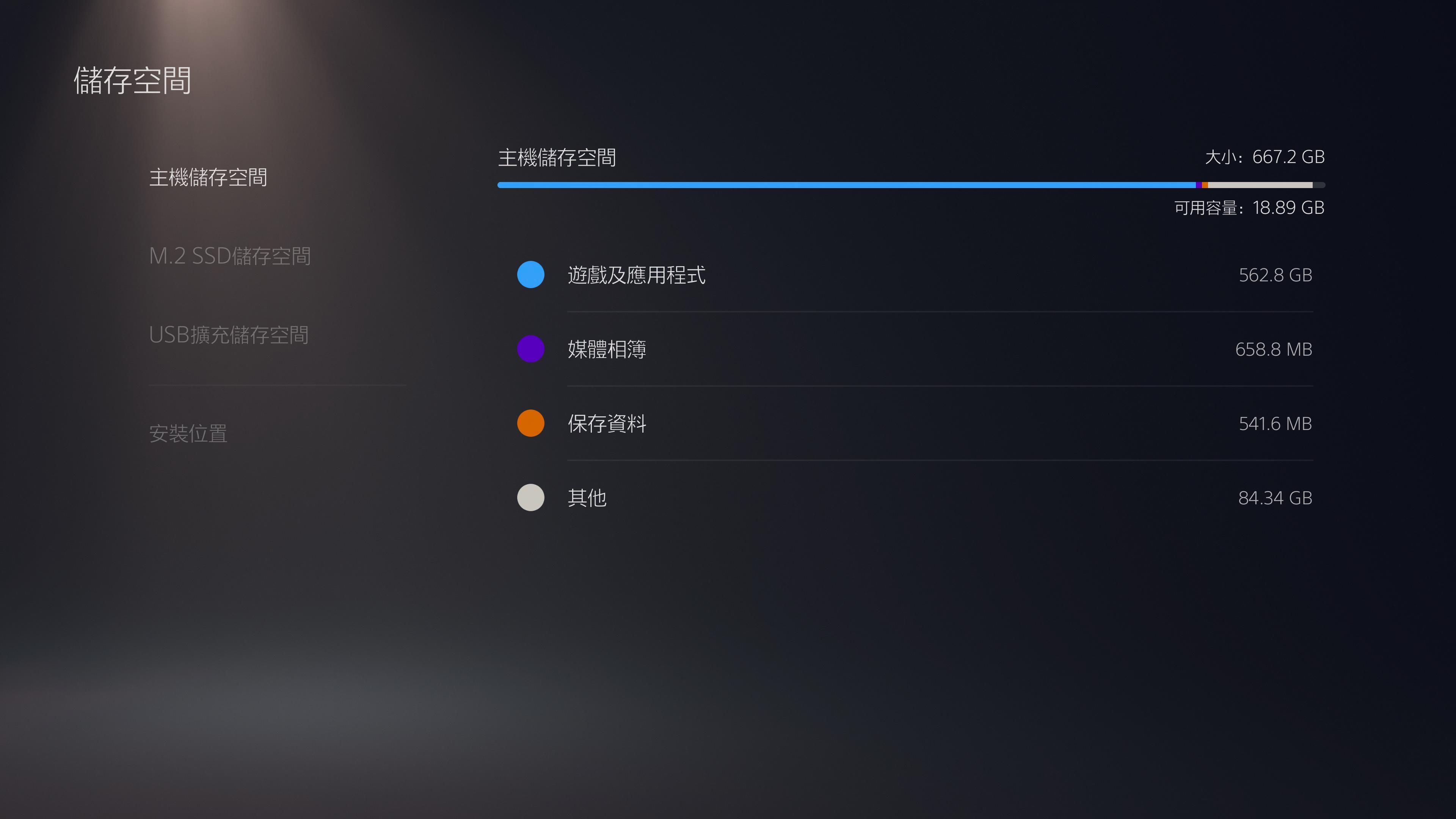
PS5主机内部大概是825GB的存储空间,在实际使用中,有约677.2GB的容量可供玩家存储游戏。但对于我们玩家来说明显是不够的,特别是数字游戏玩家。为此,PS5提供了内置M.2 SSD扩充槽,可以增加主机的可用存储容量,安装更多游戏。
对于M.2 SSD的规格,PS5主机是否有要求呢?

翻阅官方说明可以看到,内置M.2 SSD的规格需要M插槽类型,长度支持2230、2242、2260、2280以及22110,单面或双面M.2 SSD均可,连续读取速度达5500MB/s或者更高,容量大小在250GB至4TB。
考虑到现在M2.SSD的实际情况,概况起来就是,PCIe Gen4.0x4传输模式,速度达到5500MB/s以上,2280规格,容量4TB以下。

此外,出于对热散的需求,PlayStation 5主机是支持为M.2 SSD套上散热“马甲”的,只不过对整体厚度会有些要求,不能超过11.25mm。并且只能是散热马甲,不能是带风扇结构的散热器。
那么是不是只要速度达到5500MB/s以上的M2.SSD就可以了呢?也并不是,官方在此特意作出了说明。“不能保证所有符合所述规格的 M.2 SSD设备都能与您的主机配合使用,并且不对第三方产品的选择、性能或使用承担任何责任。”因此建议在选购前,先关注一下各个厂家的官方介绍,是否有明确表明支持PS5主机,以免引起不必要的麻烦。

经过我的再三确认,在为PS5提供扩容这块,我选用了带散热片版本的希捷酷玩FireCuda 530固态硬盘。
希捷酷玩(FireCuda)530固态硬盘简评


带散热片版本的希捷酷玩530固态硬盘采用M.2 2280规格,长度80mm,宽度24mm,为双面布置,使用M.2 Socket 3接口。售后方面,官方提供了5年质保服务。

盘体表面的定制散热片使用高级铝块制成,除了精细阳极氧化处理以外,还有微细孔处理协助散热,是与知名散热品牌EKWB合作开发的产物。以实际手感来说,表面触感细腻,略有一些冻手,能确保盘体长时间的稳定工作。

由于我手头的是自带马甲的盘体,所以并不是太好看到其下的芯片配置。但根据官方标注,希捷酷玩530固盘使用了群联PS5018-E18主控芯片,闪存颗粒则为镁光原厂3D TLC,两面加起共计8闪存颗粒,组成2T存储空间。内存颗粒缓存采用原厂SK海力士,单颗容量1GB。两面PCB板均各有一枚,组成2GB的DRAM缓存空间。

通过TxBENCH测试,希捷酷玩530固态硬盘的顺序读取成绩为7307MB/s,顺序写入为和7123MB/s。其中读取已超出官方标称的7300MB/s,而且写入也超出标称6900MB/s,完全是狂飙状态,感觉厂家在宣传上还是有点保守。

在CrystalDiskMark测试中,其读取为7383MB/s,写入7041MB/s。相较TxBENCH,写入成绩略有下降,但也属于正常浮动区间,性能十分炸裂;AS SSD Benchmark的测试属于综合性的,会将CPU等综合性能也加入其中。在此测试中,酷玩530固态硬盘的连续读写为6064MB/s,写入5951MB/s。毕竟不能与原盘测试相比,整体结果下降并不意外。

在ATTO Disk Benchmark的小文件传输测试中,希捷酷玩530固态硬盘达到6.40GB/s写入,6.82GB/s读取,柱状图形排列并无明显的掉速和性能波动,稳定性相当出色。

从整体性能上看,毫无疑问希捷酷玩530固态硬盘完全符合旗舰级标准,而顺序7.3GB/s读取和6.9GB/s写入,让其不光能满足PS5主机的苛刻要求,用在发烧级PC主机上也是顶级的存在。
如何将M.2 SSD添加到PS5主机中呢?
首先,在安装M.2 SSD之前先要确认您的PS5主机系统已升级到最新版本,然后准备一个光线充足的平面操作台,一张软垫,一把螺丝刀。建议在操作前可以摸一下金属,去除手上的静电。

具体的安装步骤:
1.将PS5主机平放在操作台的软垫上,让PS徽标朝下,电源键背对着自己。(光驱位朝上)
2.用右手抓住盖子右下角的边缘,左手抓住盖子左边缘。
3.右手拇指稍许用力按下盖子,让盖子有些翘起的感觉,同时左手顶住主机底部,然后往下滑开(往左边)主机盖板。
4.卸下扩充槽盖上的螺钉,打开扩充槽盖,装上希捷酷玩530 SSD,然后拧上螺钉。
5.最后装上扩充槽盖,拧紧螺钉,将主机盖板滑回原位。当盖子固定好时,会听到咔嗒声,完成安装步骤。
游戏加载测试
开启PS5主机后,会自动识别到希捷酷玩530固盘,并且跳出请求对其格式化操作。

其间会自动检测的读取速度,希捷酷玩530固盘在PS5上读取速度可达到6395.221MB/s,有些接近前面的AS SSD Benchmark测试结果。虽然读取速度有所“损耗”,但也远超官方要求的5500MB/s,游戏体验有绝对保障。从这个损耗来估算的话,也只有7000MB/s以上的M.2 SSD才能满足需求。

完成操作后,可以在选择“设定”-->“储存空间”中看到多出的“M.2 SSD存储”,并可对游戏和应用程序的默认安装进行更改。我个人建议选择“PS5游戏和应用程序”,而PS4游戏可以选放至外置USB扩展存储中。
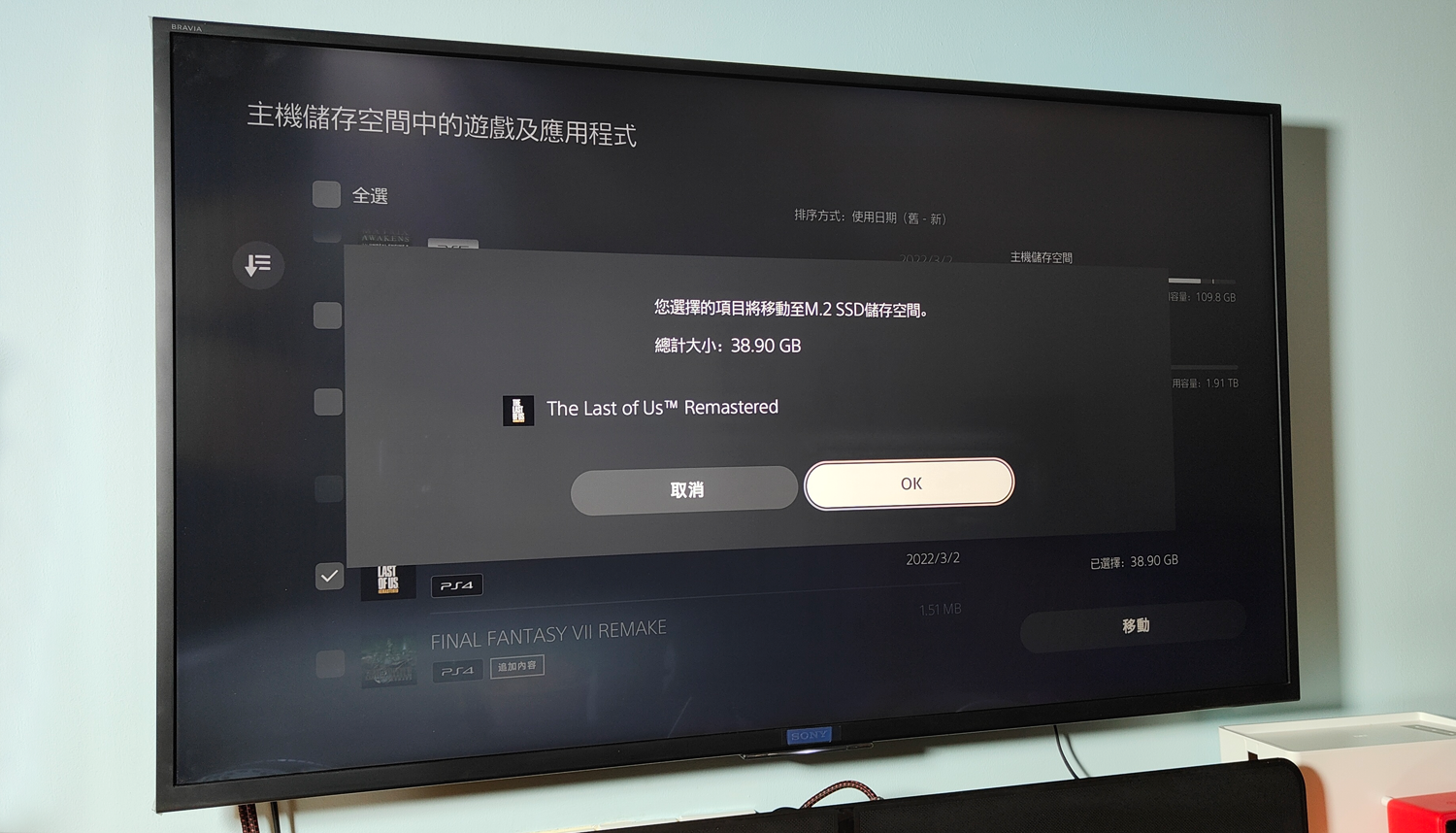
尝试将《最后生还者》从主机移动至希捷酷玩530固盘内,游戏大小为38.9GB,用时约27秒。

测试《战神4》在主机内的加载时间,选择记录点从按下手柄X键到出现游戏选项菜单为止。游戏在PS5主机内时,加载时长为25秒;游戏置至希捷酷玩530固盘后,加载速度相同。

《最后生还者》的加载时间比对,记录点从按下手柄X键到出现开启电视HDR菜单为止。游戏在PS5主机和移至希捷酷玩530固盘后,加载速度均为34秒左右,完美契合主机。

使用热成像仪后,可以看到实际的希捷酷玩530固盘温度为24℃左右,散热马甲的功效还是比较明显的。

通过内置M.2 SSD槽对PS5主机进行扩容,是目前最理想的方案,无论是在速度还是易用性上,正确选择M.2 SSD才能让主机保持在最优状态。尽管带散热器版的希捷酷玩530固盘比标准版要贵一些,但厚度和体积能够与主机完全契合。若对第三方散热片不太了解,想省时省事的话,直接选择官方推荐散热器款即可。
PS5主机上的USB扩展存储
关于提升容量这一块,不得不想到PS4时代的外置移动硬盘,可实际上PS5对于外置移动硬盘的态度还是有区分的。通过playstation网站我们可以看到,官方对于PS5的外接移动硬盘有明确的USB扩展存储要求和使用条件。

简单说就是,PS5主机上的“PS5游戏”只能存放在外置移动硬盘内,如果要游玩需要选择COPY到主机存储空间中才可游戏,而“PS4游戏”是可以通过外置移动硬盘加载游戏的,只不过游戏加载速度会受到影响,不如PS5主机存储空间中的快。

需要注意的是,在外置移动硬盘连接PS5主机时,只能直连不能使用USB扩展坞,也不支持同时连接两个USB扩展存储器,并且可用的接口是主机后的两个USB-A高速口以及前置Type-C端口。
具体的设置步骤相当简单:
1.将外置移动硬盘用USB线连接至PS5主机的背面USB-A端口,或者前置面板Type-C口上;
2.进入PS5主机菜单中,选择“设定”-->“储存空间”-->“USB扩充储存空间”;
3.选择“格式化为USB扩充储存空间”-->“OK”确认操作。
4.等待格式化完成后,即可选择将主机存储空间中的项目移动到外置移动硬盘中了。



加载战神4的速度相较内部M.2 SSD要稍许慢一些,大概有7秒的差距,但玩游戏没有任何问题。考虑到空间的容量问题,建议用外置移动硬盘的小伙伴,以选择大容量的HDD移动硬盘为主,普通500GB或1T移动固态硬盘的性价比太低,还不如将预算加到内置SSD上。
DualSense无线游戏手柄
- 索尼(SONY)PS5 PlayStation DualSense无线游戏手柄
- 京东:¥529.00
如果要与小伙伴同享PS5的乐趣,那么单手柄是不够的。这里没啥好挑选的,无脑入官方手机即可。而购入渠道一定得正规,记得选国行,这样才有保修。毕竟你也不知道摇杆飘逸啥时候会出现,所以多一层保修也就多一个保障。

当然,长时间不用时最好能用保护壳来存放,这样可以少进一点灰尘。又或者放到PlayStation DualSense充电座上,用一个亚克力罩来遮挡灰尘。
PS5 PlayStation PULSE 3D耳机
提到PS5耳机,当然优先想到PS5 PlayStation PULSE 3D耳机。实际上,如果想要体验无线耳机,那么只有SONY原厂游戏耳机和获得SONY认证的耳机才能完美支持,如雷蛇Gaming、罗技ASTRO等。

PlayStation PULSE 3D耳机在外观部分整体为塑料+橡胶材质,耳罩是蛋白皮。从佩戴舒适度来说,感觉有些紧,但好在头顶给予的压力不大。

耳机上的按键与接口比较全面,有3.5mm音频口、Type-c口、音量调节键、静音键、模式切换、以及语音和游戏音量的比例调节。从控制键上可以看出,PlayStation PULSE 3D耳机的重点是在游戏语音方面。而且为了确保语音交流时的清晰度,PlayStation PULSE 3D耳机采用了双侧内置隐藏式麦克风。

PlayStation PULSE 3D耳机支持两种输入方式:2.4G无线和3.5mm音频口。其中无线输入需要在主机的USB口上插入无线适配器,而3.5mm插到手柄上即可。但我并不建议用手柄上的耳机接口,除了费电以外,也无法输出杜比和DTS。

根据官方数据,耳机内置1000mAh电池,无线状态下续航时长可达12小时,以每天3小时游玩计算,约可维持近4天的续航。追求整体游戏过程无线连接的话,那么PlayStation PULSE 3D耳机可以考虑。而在2.4G无线连接状态下,游戏听感无延迟,优于普通蓝牙耳机太多。

耳机有特别优化过,能够完美的呈现PlayStation 5中的3D音效,如战神4游戏中,环境身的大小和方向会随着人位的移动而变化,挥砍的时候配合手柄的反馈,使游戏沉浸感提升相当大。听感上的低频量很足,声场也很大,但毕竟是游戏耳机,不能过多追求音质。
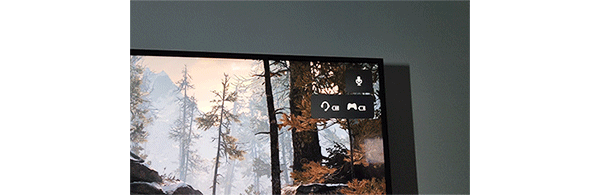
值得一提的是,PlayStation PULSE 3D耳机在搭配PS5主机使用时,无论是调节音量还是开关麦克风,游戏画面上均会有显示,易用性确实是它的强项。
如果觉得PS5 PlayStation PULSE 3D耳机的颜值不理想,选用第三方的耳机其实也不错,但最好是支持Type-C接口的。
如我现在用着的ROG棱镜系列,就是直接插到Type-C口上。配置上是蛋白皮耳罩,整体重量约363g,内置50mm驱动单元,阻抗32欧姆,幅频响应20Hz-40kHz,拥有4路Hi-Fi ESS DAC解码,可带来更丰富的声音细节。

ROG棱镜系列的好处是,在不玩PS5时可用在PC上,并且效果更优秀,支持7.1声道,氛围感和听感都不错。而且还带有灯效,在PC上可接入Aura Sync神光同步。唯一不便的是,在PS5主机菜单下不能显示调节状态。
一些关于PS的疑惑解答
多大的行李箱能装下PS5?
考虑到有小伙伴有托运PS5的需求,我也特意试了一下多大的箱子能装下PS5主机,正常的24寸是肯定没有问题的。但既然是要拆掉外包装盒,那么20寸的箱子是否就够了呢?带着这个疑惑,我们找来一个20寸的地平线8号POWER行李箱。


把PlayStation 5往箱里一放,这宽度尺寸刚刚好。平视过去时深度也正好齐平,上下还可以加点衣服包裹一下,提供缓冲防护。
可以外接键盘吗?

尝试过罗技,ROG以及雷蛇,无论是线连键盘,还是使用2.4G无线适配器。键盘插上后即可自动识别,无需安装驱动啥的。

键盘在无线连接状态下,输入时也没有感到任何的延迟,并没有出现USB口供电带不动或不兼容的情况。当然我也只试过这三个品牌的键盘,也不能一概而论。
以上内容全为个人的体验分享,并无任何云测云评。现在PlayStation 5主机的国行价格也总算回到正常水平,在某东或某猫的官方旗舰店预约后,大概也能在15天左右拿到货,所以量还是充足的。早买早享受,晚买等等党。希望我个人的这些体验能够帮助到大家,文末求个收藏和点赞。

我是尼古拉斯lalala,爱折腾的小透明一枚
- 十四款PlayStation 5最佳配件清单推荐,PS5空间扩容
者


















